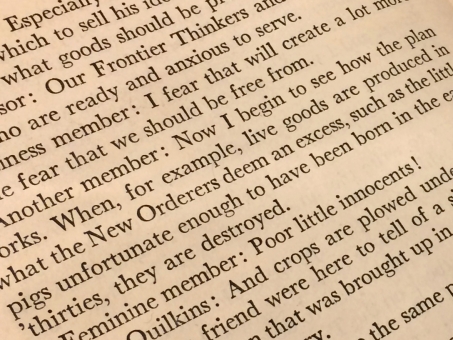フォームの入力場所を複数作るとき、部分部分でクリアしたいときがあると思います。
そういった場合には,jqueryを利用してフォームを部分的にクリアすることができます。
今回はその方法を紹介します。
■html
<tr id=”form_area”>
<th class=”form_01″>1</th>
<td class=”form_02″>[input type=”text” name=”お名前” size=”60″]</td>
<td class=”form_03″><input type=”radio” name=”example” value=”選択肢1″></td>
<td class=”form_04″><input type=”radio” name=”example” value=”選択肢1″></td>
<td class=”form_05″ ><button type=”button” id=”clear”>クリア</button></td>
</tr>
■JS
$(function () {
$(“#clear”).click( function() {
$(‘#form_area’)
.find(“textarea, :text, select, radio, checkbox”).val(“”).end().find(“:checked”).prop(“checked”, false);
});
});